11 tính năng ẩn được yêu thích trong iOS 13 và iPadOS
11 tính năng ẩn trên iPhone và iPad: Ảnh chụp màn hình, sạc pin tốt hơn, điều khiển bàn phím bằng chuột
Các tính năng ít được biết đến của Apple như ảnh chụp màn hình được cải thiện và chỉ báo âm lượng mới giúp iPhone và iPad trở nên vô cùng hấp dẫn
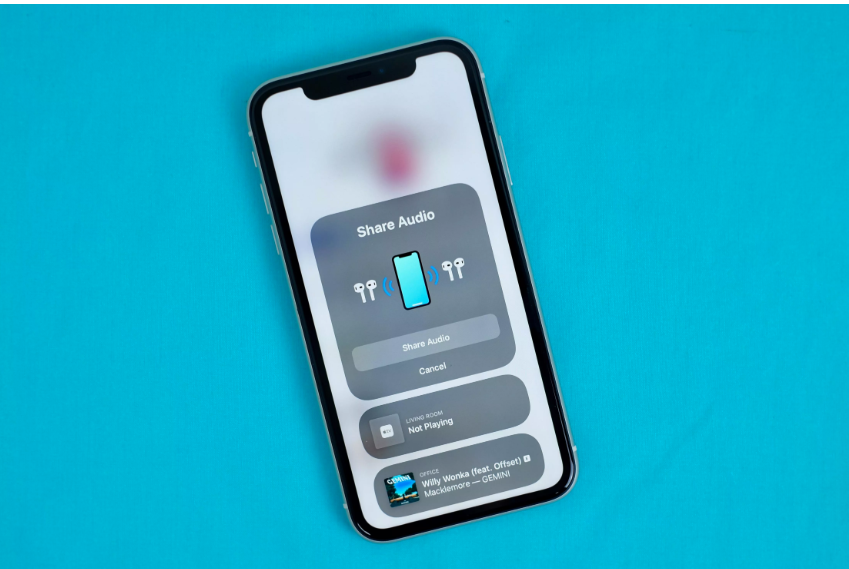
iOS 13 dành cho iPhone và iPad là một tính năng mới được yêu thích mang đến cho người dùng có thể chia sẻ thư mục iCloud, trải nghiệm giống như Dropbox cho bộ nhớ Apple trên iPhone, iPad và Mac.
1. Tối ưu hóa sạc pin
Thường xuyên sạc pin cho iPhone của bạn và giữ nó ở đó trong thời gian dài, có thể làm hỏng pin nhanh hơn. Một tùy chọn mới trong iOS 13 nhằm giúp kéo dài tuổi thọ pin bằng cách rút sạc ngay lập tức đến 100%.
Nếu bạn thường sạc qua đêm trong khi ngủ, sạc pin được tối ưu hóa sẽ giữ pin của iPhone ở mức 80% trong hầu hết các đêm, kết thúc 20% sạc cuối cùng ngay trước khi báo thức của bạn tắt.
Để sử dụng các tính năng mới, hãy đi tới Cài đặt (Settings) > Pin (Battery) > Sức khỏe của Pin (Battery Health) và bật nó lên.
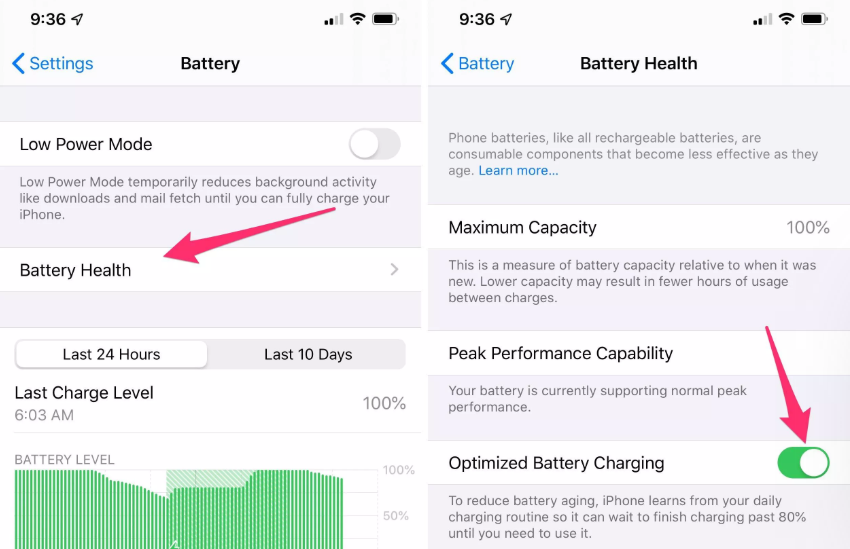
2. Sử dụng thanh cuộn mới
Khi bạn đang cuộn một trang web trong Safari, một Thanh cuộn mới sẽ xuất hiện ở bên phải màn hình. Thay vì chỉ là một cách tiện dụng để xem bạn đang ở đâu trên một trang, giờ đây bạn có thể sử dụng nó để cuộn nhanh hơn.
Hãy thử nó bằng cách bắt đầu cuộn trên một trang, sau đó nhấn và giữ trên thanh cuộn và kéo nó lên hoặc xuống. Bạn kéo càng nhanh, Safari sẽ cuộn càng nhanh.
3. Quét tài liệu trong ứng dụng Tệp
Ứng dụng Tệp được tân trang lại cho phép bạn quét tài liệu và lưu chúng trực tiếp vào thiết bị hoặc bộ nhớ của bạn nhanh chóng. Mở ứng dụng Tệp (file) chọn tab Duyệt (Browse), nhấn vào biểu tượng ba chấm ở góc trên bên phải, sau đó Quét tài liệu (Scan Documents). Giữ thiết bị của bạn trên tài liệu bạn muốn quét và thiết bị sẽ tự động chụp trang. Bạn có thể quét nhiều trang vào một tập PDF và sau đó lưu vào iCloud hoặc nhập nó vào một ứng dụng khác sau khi hoàn tất.
4. iMessage và FaceTime được hỗ trợ Dual Sim
Người dùng sẽ đánh giá cao việc bổ sung hỗ trợ iMessage và FaceTime cho số thứ 2 khi hai thẻ SIM đang được sử dụng.
Apple đã bổ sung hỗ trợ Dual SIM với việc ra mắt iPhone XS, iPhone XS Max và iPhone XR. Tính năng này rất hữu ích cho nhưng người không muốn mang theo điện thoại cá nhân và công việc riêng biệt hoặc cho những người thường xuyên đi du lịch quốc tế cần một gói dữ liệu ít tốn kém hơn phí chuyển vùng.
Trước iOS 13, người dùng chỉ có thể sử dụng một số điện thoại cho iMessage và FaceTime.
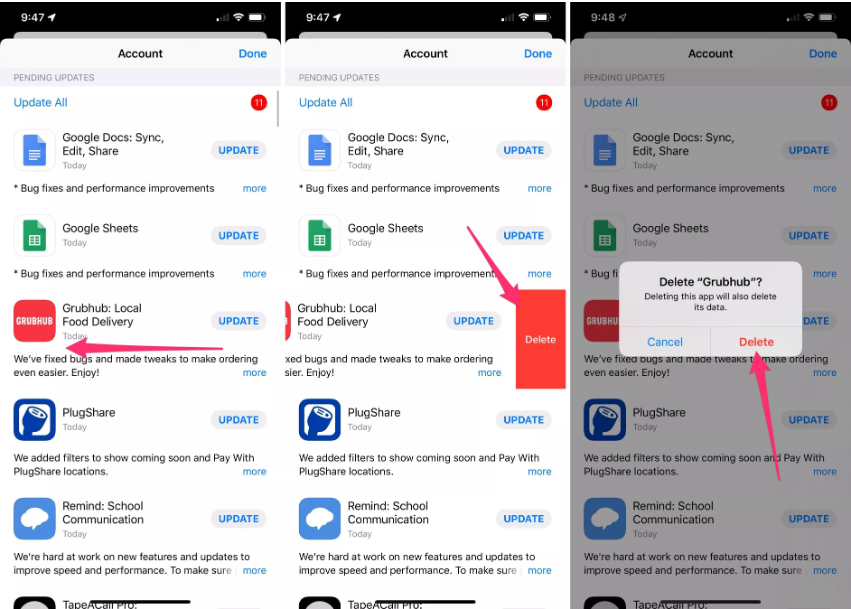
5. Tìm kiếm iPhone bằng giọng nói của bạn
Bất cứ nơi tìm thấy một thanh tìm kiếm trong các ứng dụng của Apple, bạn sẽ nhận thấy giờ đây có một micro ở phía bên phải. Nhấn vào biểu tượng mới để nhập truy vấn tìm kiếm của bạn bằng giọng nói thay vì phải gõ nó ra.
Các ứng dụng như Cài đặt, Thư, Tin nhắn và Chế độ xem hôm nay chỉ là một vài ví dụ về nơi bạn có thể tìm thấy tùy chọn tìm kiếm bằng giọng nói mới.
6. Chia sẻ ảnh có hoặc không có thông tin vị trí
Bây giờ bạn có thể tách thông tin vị trí khỏi ảnh khi bạn chia sẻ trực tiếp từ ứng dụng Ảnh. Tùy chọn mới có nghĩa là bạn có thể để ảnh được gắn thẻ địa lý và bạn có thể xem nơi nó được chụp, nhưng khi bạn chia sẻ nó trên phương tiện truyền thông xã hội, email hoặc tin nhắn, bạn có thể loại bỏ thông tin đó và giữ kín mọi thông tin vị trí.
Chọn ảnh bạn muốn chia sẻ trong ứng dụng Ảnh, sau đó nhấn vào Tùy chọn (Options) ở đầu màn hình và tắt Vị trí (Location) trong phần có nhãn Bao gồm (Include).
7. Chia sẻ ảnh iCloud
Khi bạn đang chia sẻ một số lượng lớn ảnh hoặc video dài. Apple sẽ tự động tải mọi thứ lên iCloud và tạo một liên kết có thể chia sẻ để gửi. Đây là một tính năng hữu ích nếu bạn đang cố gắng hạn chế việc sử dụng dữ liệu của mình, nhưng nó cũng có thể gây phiễn nhiễu nếu bạn chỉ muốn gửi các tệp. Bạn không phải làm gì khác ngoài việc chọn một số ảnh và video để gửi qua tin nhắn.
8. Chỉ báo âm lượng mới
Một tính năng quá hạn khác mà người dùng iOS đã mong muốn Apple thay đổi là chỉ báo âm lượng. Và chỉ báo trong iOS 13 nhỏ hơn nhiều và trượt vào từ bên cạnh màn hình. Khi bạn điều chỉnh âm lượng, nó thu nhỏ lại thành một dòng nhỏ. Phần "ẩn" ở đây là khi thanh màu trắng đó hiển thị trên màn hình, bạn có thể sử dụng ngón tay để kéo âm lượng lên và xuống thay vì phải sử dụng các nút âm lượng vật lý ở bên cạnh iPhone hoặc iPad.
9. Sử dụng chuột để điều khiển iPad
Kể từ iPadOS 13.4, bạn có thể sử dụng chuột hoặc bàn di chuột để điều hướng điện thoại hoặc máy tính bảng của mình. Apple đã thêm hỗ trợ với bản cập nhật mới nhất và đó là trải nghiệm được cải thiện nhiều so với hỗ trợ chuột hơi bị ẩn trước đây.
Ghép nối chuột hoặc bàn di chuột Bluetooth với iPad của của bạn trong cài đặt Bluetooth, giống như bạn sử dụng một cặp tai nghe không dây và sau đó bạn sẽ thấy con trỏ mới hiển thị trên màn hình iPad của mình. Tùy chỉnh cách thức hoạt động trong Cài đặt (Settings) > Chung (General) > Chuột / Bàn di chuột (Mouse/Trackpad).
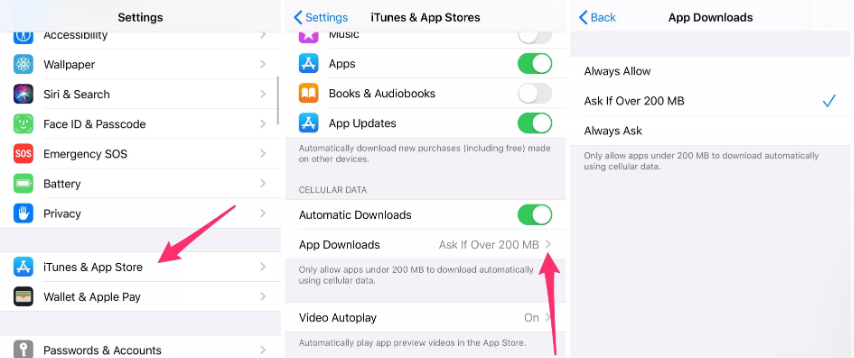
10. Ảnh chụp màn hình dài của các trang Web
Nếu bạn đã từng phải chụp nhiều ảnh chụp màn hình của một trang web để chụp văn bản của một bài viết, bạn sẽ rất vui khi biết rằng công cụ chụp màn hình của iOS 13 có một thủ thuật mới. Mở Safari và chụp một ảnh chụp màn hình của bất kỳ trang web nào và ngay lập tức nhấn vào xem trước hình thu nhỏ. Phía trên ảnh chụp màn hình sẽ có hai tùy chọn: Màn hình (Screen) và Toàn trang (Full Page).
Tính năng này hoạt động trong Safari, Pages, Numbers, Keynote, Mail hoặc Apple Maps.
Chọn Toàn trang sẽ biến toàn bộ trang web bạn đang xem thành tệp PDF mà sau đó bạn có thể cắt, chú thích và lưu vào ứng dụng Tệp (File).
11. Safari hiện có trình quản lý tải xuống
Bây giờ bạn có thể tải xuống các tệp khi sử dụng Safari trên iPhone và iPad. Biểu tượng Trình quản lý tải xuống sẽ không hiển thị trừ khi bạn có tải xuống đang hoạt động (hoặc gần đây đang hoạt động). Tải xuống của bạn sẽ tự động được lưu vào thư mục Tải xuống trong tài khoản iCloud Drive mà bạn có thể truy cập trong ứng dụng Tệp.
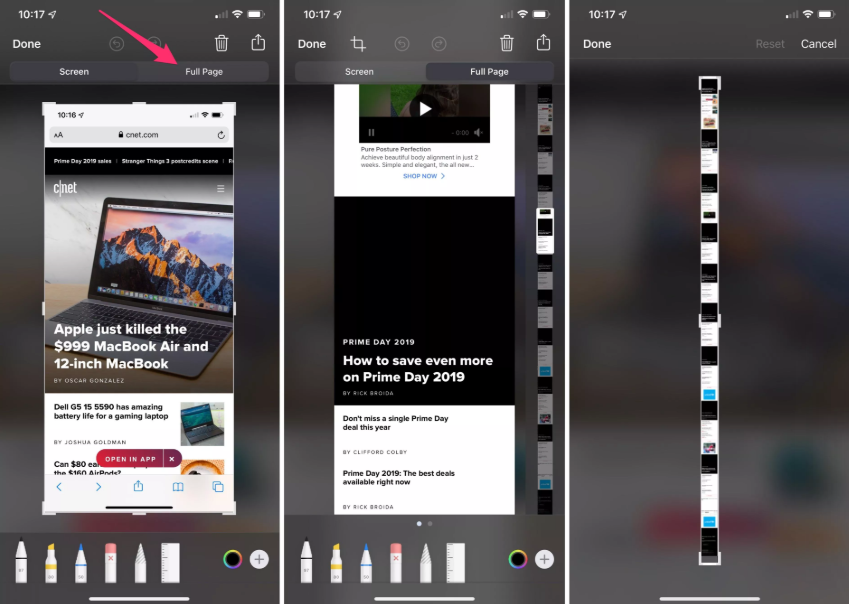
(Nguồn: Cnet)
___Fastmobile___
Tin xem nhiều
Sản phẩm nổi bật



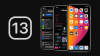
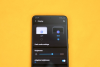







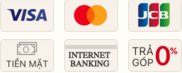


Vui lòng để lại thông tin để gửi bình luận !